- Část 1: Zobrazit skryté soubory převést soubor zástupce do původního souboru
- Část 2: Použití CMD k obnovení souborů po napadení virem
- Část 3: Stahování a spouštění antivirového skenovacího programu pro zabíjení viru
- Část 4: Obnovení souborů zástupců do původních souborů pomocí nástroje FoneLab Data Retriever
Obnovte ztracená / smazaná data z počítače, pevného disku, jednotky flash, paměťové karty, digitálního fotoaparátu a dalších.
[Vyřešeno] Jak obnovit složku, která se v počítači změnila na zástupce
 Aktualizováno dne Někdo Liam / 24. února 2021 10:00
Aktualizováno dne Někdo Liam / 24. února 2021 10:00Setkali jste se někdy s touto podivnou situací?
Když k počítači připojíte vyměnitelná média (například disky USB flash, externí pevné disky, paměťové karty SD atd.) A pokusíte se o přístup k datům, všechny soubory a složky se náhle stanou zkratkami. Soubory a složky by měly být MB nebo GB, ale pokud zkontrolujete vlastnosti, zobrazí se pouze 1KB nebo 2KB. I když zkusíte mobilní média na různých počítačích, budete mít stejný problém.
Jak, jak zobrazit složku jako obvykle? Pokud soubor chybí, jak jej obnovit? Proč se složky a soubory stávají zkratkami?

Když je soubor na pevném disku napaden autorun programem, viry nebo trojskými koni, pak se vaše zdravotní složky změní na zástupce. Tento virus skrývá soubory a složky, takže jsou nepřístupné.
Víme, že data uložená na pevném disku jsou velmi důležitá. Pokud se složky stanou zástupci, uživatelé nebudou mít přístup k datům na pevných discích. Takže tento článek řeší problém, jak obnovit složku se změnil na zástupce na počítači.
Postupujte podle níže uvedených jednoduchých kroků, abyste maximalizovali své šance na obnovení smazaných souborů z počítače.

Seznam příruček
- Část 1: Zobrazit skryté soubory převést soubor zástupce do původního souboru
- Část 2: Použití CMD k obnovení souborů po napadení virem
- Část 3: Stahování a spouštění antivirového skenovacího programu pro zabíjení viru
- Část 4: Obnovení souborů zástupců do původních souborů pomocí nástroje FoneLab Data Retriever
1. Zobrazit skryté soubory pro převod zástupce na původní soubor
Pokud jsou obrázky nebo videa skryty nebo zkratky v kartách SD nebo jednotkách USB, můžete se pokusit změnit nastavení v možnosti Průzkumník souborů a obnovit skryté soubory a složky podle následujících kroků.
Krok 1Vybrat Home tlačítko. Jít do řídicí panel jako první.
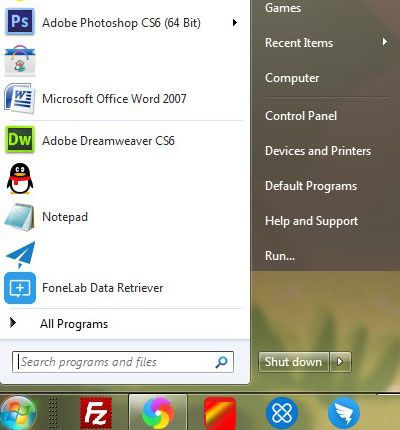
Krok 2klikněte Možnosti složky.
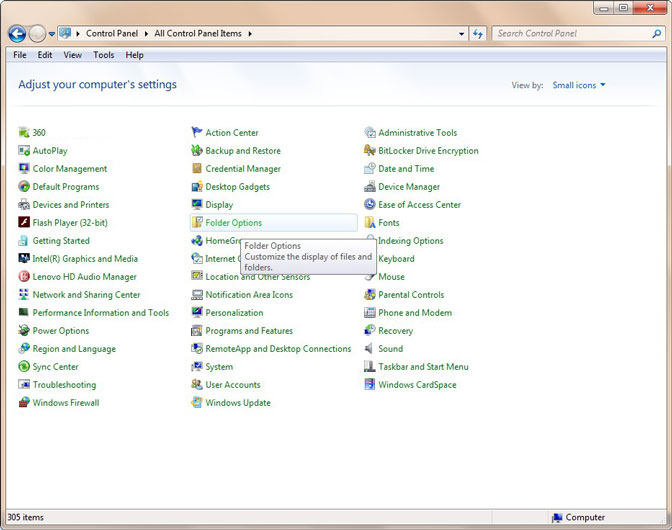
Krok 3vybrat Pohled Tab, a jdi Pokročilé nastavení zvolte možnost Zobrazit skryté soubory, složky a jednotky.
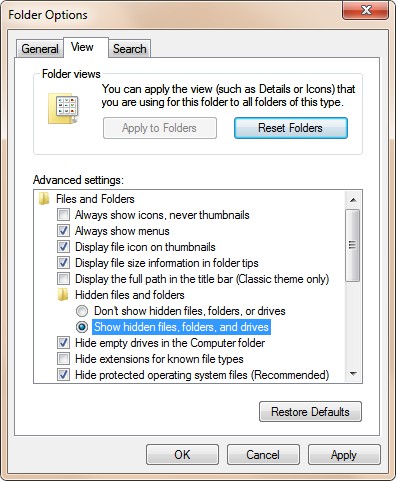
Výše uvedené je hit & zkušební přístup a šance na opětovné získání nepřístupných dat z ní je velmi méně.
2. Použití CMD k obnovení souborů po napadení virem
Není pochyb o tom, že chkdsk Příkazový řádek je dobrou volbou pro upevnění složek, které se změní na zástupce. Nyní zkuste provést následující kroky a převést soubor zástupce na externím pevném disku, jednotce USB, paměťové kartě nebo jiném paměťovém zařízení na původní soubor.
Krok 1Připojte kartu SD nebo jednotku USB k počítači. Přejít na Home menu, typ cmd ve vyhledávacím panelu a stiskněte OK pokračovat.
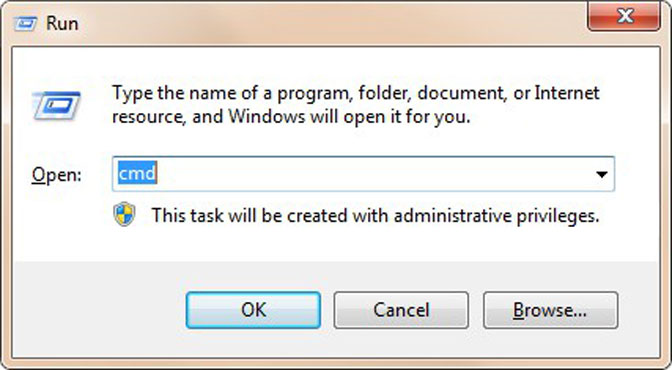
Krok 2Zadejte tento příkaz attrib -h -r -s / s / d písmeno jednotky: \ t, Například, attrib -h -r -s / s /df:\t, a stiskněte tlačítko vstoupit tlačítko. Po tomto typu výstup a stiskněte vstoupit .

3. Stáhněte a spusťte program antivirové kontroly, který zabije virus
Víme, že příčinou souborů zkratek je malware. Proto se můžeme pokusit odstranit škodlivý software a převést soubor zástupce na původní soubor.
Pokud máte antivirový software nainstalován na vašem počítači, připojte infikovaný mobilní disk k počítači. Otevřete antivirový nástroj a proveďte a úplné skenování ovladače zabít virus. Poté zkontrolujte, zda je složka správně přístupná.
4. Obnovení souborů zástupců do původních souborů pomocí aplikace FoneLab Data Retriever
Pokud se vám nepodaří data obnovit pomocí ruční metody, můžete si vybrat FoneLab Data Retriever software. Tento software je ideálním řešením pro řešení problému rychlé opravy souborů v počítači.
Pomocí několika kroků může uživatel obnovit soubory z pevného disku, SD karty, paměťové karty atd. Kromě toho je uživatelské rozhraní softwaru velmi jednoduché, technici a netechničtí pracovníci mohou snadno vyřešit problém, jak snadno obnovit zástupce souborů ve Windows.
FoneLab Data Retriever - obnovení ztracených / vymazaných dat z počítače, pevného disku, flash disku, paměťové karty, digitálního fotoaparátu a dalších zařízení.
- Snadno obnovujte fotografie, videa, dokumenty a další data.
- Náhled dat před zotavením.
Krok 1Připojte kartu SD nebo jednotku USB k počítači, stáhněte a nainstalujte FoneLab Data Retriever na tvém počítači. A pak to spusťte.
Krok 2Vyberte typ dat z dostupných možností, které chcete obnovit, poté místo, odkud má být provedeno obnovení, a klikněte na Rychlá kontrola.
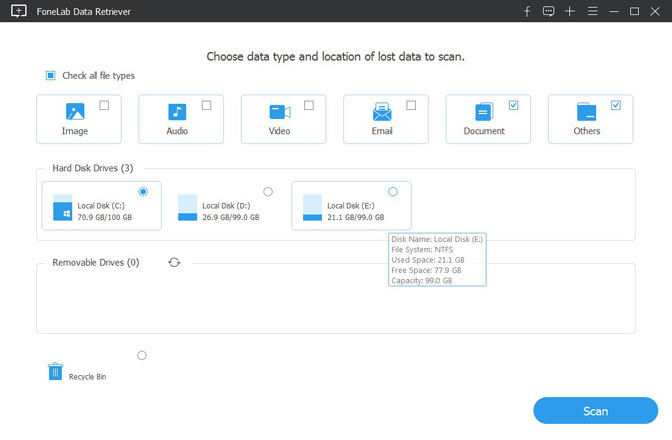
Krok 3Po úspěšném dokončení Rychlá kontrola, jednoduše vyberete konkrétní soubory a kliknete na Zotavit se.

TIPY:
Nechcete, aby se vaše složky v budoucnu staly zkratkami?
Zde je několik užitečných tipů pro zabezpečení karty SD:
- Nesnažte se jej připojit k příliš mnoha počítačům, zejména těm, se kterými nejste obeznámeni.
- Každý den nebo každý týden provádějte pravidelné kontroly stavu počítače.
- Proveďte více záloh důležitých dat.
Proč investovat do čističky vzduchu?
Ve výše uvedené diskusi jsme se zabývali všemi možnými opatřeními k opravě složky externího pevného disku jako zkratky. Zároveň důrazně doporučujeme používat FoneLab Data Retriever software. To je nejlepší řešení, které vám pomůže obnovit poškozená nebo trvale smazaná data z externích pevných disků.
FoneLab Data Retriever - obnovení ztracených / vymazaných dat z počítače, pevného disku, flash disku, paměťové karty, digitálního fotoaparátu a dalších zařízení.
- Snadno obnovujte fotografie, videa, dokumenty a další data.
- Náhled dat před zotavením.
